設定畫布應甪程式的離線使用模式
打開您畫布應用程式中的離線模式,那麼如果使用者需要工作,就不需擔心他們的網際網路連線。
先決條件
必須啟用顯式資料行選項 。 若要啟用該功能,請打開畫布應用程式進行編輯,然後移至設定 > 即將推出的功能 > 預覽。 將顯式資料行選項切換開關設為開。
您必須具有環境製作者、系統管理員或系統自訂員的角色,才能設定畫布應用程式的離線模式。 這些角色在
Canvas App和Mobile offline profile表格上具有建立、讀取、寫入、刪除及共用權限。 了解預先定義的資訊安全角色。具有基本使用者角色的使用者無法開啟離線應用程式。 您必須在
Canvas App和Mobile offline profile表格上建立具有讀取權限的自訂資訊安全角色。如果您已具備自訂資訊安全角色,請確定它授予
Canvas App和Mobile offline profile表格的讀取權限。 了解其他權限。
針對 Mobile Offline 最佳化您的應用程式
行動裝置應用程式會在有限連線的小畫面上執行。 在您設定離線模式之前,請確定您的畫布應用程式已針對離線和行動裝置使用進行最佳化。 考慮您想要涵蓋的使用者案例,以及應用程式會使用的資料量。 建立簡單輕量的應用程式。
建置適用於 Mobile Offline 的應用程式時,請遵循這些最佳做法:
在行動裝置上執行應用程式時,效能至關重要。 如需有關建立高效能畫布應用程式的詳細資訊,請參閱建立高效能應用程式概述。
找出功能相關的隨用場景,例如在該領域工作的使用者所執行的工作。
限制需要下載的表格數目,以降低應用程式的複雜性。 有時有兩個應用程式,比只有一個好。
使用能最佳化體驗的視圖,而不是顯示大量資料。 例如,最好使用 我的使用中帳戶 視圖,而不是 所有帳戶 視圖。
打開表格的離線功能
您的離線-優先應用程式所使用的表格,必須已打開離線功能。 某些內建表格預設會打開。 某些表格無法離線使用。 不過,您可以為任何新的、自訂的表格打開離線功能。
登入 Power Apps。
在左側面板中,選取 表格。
選取表格,然後選取編輯。
選取編輯表格屬性。
選取 進階選項,然後滾動至 此表格中的列 區段。
選取 可離線使用。
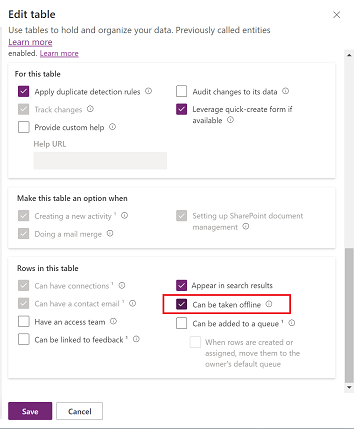
選取儲存。
打開您應用程式的離線功能
在 Power Apps studio 的左側面板中,選取 應用程式。
選取您的畫布應用程式,然後選取 編輯。
請選取 設定。
選取 一般。
打開 可離線使用 選項。
選取離線設定檔。 您有兩個選擇:
關閉 設定 視窗,然後儲存並發佈您的應用程式。
根據離線範本的頁面會自動插入至應用程式中。 此頁面包含一個圖示,此圖示使用連接 Power Fx 函數來反映應用程式的離線同步處理狀態。 您可以按原樣使用,或適度自訂。
注意
如果您正在打開全新畫布應用程式的離線功能,請確認預設的第一個畫面是根據離線範本而定。
建立 Mobile Offline 設定檔
如果自動產生的離線設定檔不符合您的需求,請建立您自己的設定檔。 了解離線設定檔的指南。
您必須先發佈新的離線設定檔,才能在畫布應用程式的設定中選取它。 如果您編輯並發佈離線設定檔,您也必須發佈任何使用該設定檔的畫布應用程式。
建立離線設定檔 (具有管理員權限)
使用管理員帳戶登入 Power Platform 系統管理中心。
在左側面板中,選取 環境。
選取環境,然後選取 設定。
展開 使用者 + 權限,然後選取 行動裝置設定。
選取 建立新設定檔。
輸入名稱和描述,然後選取 建立。
建立設定檔之後,請選取該設定檔,然後繼續編輯。
在 資料可離線使用區段中,選取 新增表格。
從清單選取表格。 只有能夠設定為可離線使用的表格,才會出現在清單中。
選取 下一步。
根據表格擁有權類型選取篩選條件。
表格擁有權類型 可用的資料下載篩選條件選項 使用者或團隊 - 只有下載的相關資料列 :讓此表格的相關資料可以離線使用。 如果未設定任何關聯,則此表格中的資料列將無法使用。
- 所有資料列:讓此表格中的所有資料列都可以離線使用。
- 其他資料篩選條件:讓此表格中只有指定資料列可以離線使用。 請從下列選項中選取:
- 下載使用者資料列:只有您的資料列可以離線使用。
- 下載團隊資料列:只有您團隊的資料列可以離線使用。
- 下載我的業務單位的資料列:只有您的業務單位的資料列可以離線使用。
組織 - 只有下載的相關資料列 :讓此表格的相關資料可以離線使用。 如果未設定任何關聯,則此表格的資料列將無法使用。
- 所有資料列:讓此表格中的所有資料列都可以離線使用。
業務 - 只有下載的相關資料 :讓此表格的相關資料可以離線使用。 如果未設定任何關聯,則此表格的資料列將無法使用。
- 所有資料列:讓此表格中的所有資料列都可以離線使用。
- 其他資料列:讓此表格中只有指定資料列可以離線使用。 請從下列選項中選取:
- 下載我的業務單位的資料列:只有您的業務單位的資料列可以離線使用。
None - 只有下載的相關資料列 :讓此表格的相關資料可以離線使用。 如果未設定任何關聯,則此表格的資料列將無法使用。
如果您選取自訂,就可以使用下列規則,定義最多三層的自訂篩選條件。
規則 等於 不等於 gt – 大於 ge – 大於或等於 le – 小於或等於 lt – 小於 like not-like 在 not-in null not-null eq-userid ne-userid eq-userteams eq-useroruserteams eq-useroruserhierarchy eq-useroruserhierarchyandteams eq-businessid ne-businessid eq-userlanguage begins-with not-begin-with ends-with not-end-with 在 包括與這些表格相關的[表格名稱]紀錄區段中,選取相關表格關聯。 您必須已新增要用來建立關聯的表格。 例如,如果您想要在
Account與Contact表格間新增關聯性,就必須將這兩個表格新增至 Mobile Offline 設定檔。例如,如果您選取 連絡人|欄位名稱:主要連絡人,那麼對每個連絡人來說,這表示系統也會下載與其相關的客戶。
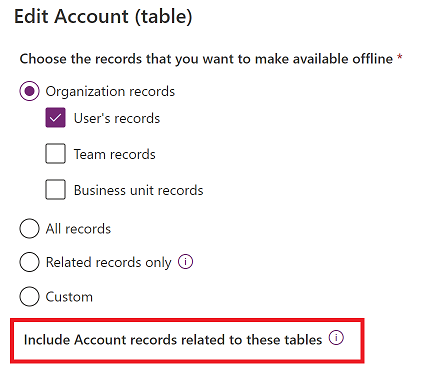
選取 儲存。
建立離線設定檔 (沒有管理員權限)
如果您的 Power Apps 帳戶不具有管理員權限,您仍然可以建立 mobile offline 設定檔。 即將推出,您將可以直接在 Power Apps Studio 中建立離線設定檔。 在那之前,請使用這個應變方法。
- 在您的測試環境中,建立與您的畫布應用程式使用相同表格的模型導向應用程式。
- 設定可離線使用的模型導向應用程式。
- 產生預設的設定檔,並新增具有篩選條件的表格。
- 發佈模型導向應用程式。
- 選取您的畫布應用程式中的離線設定檔。
建立離線的畫布應用程式
為了讓建立或轉換畫布應用程式以供離線使用更簡單,我們建立了離線範本。 此範本包含瀏覽列中的一個地球圖示,會顯示連線及同步處理狀態,把離線功能放在體驗重點。 使用者一定會知道其裝置和資料是否已準備好。
當您在畫布應用程式中打開離線功能時,會立即自動插入從離線範本建立的新頁面。
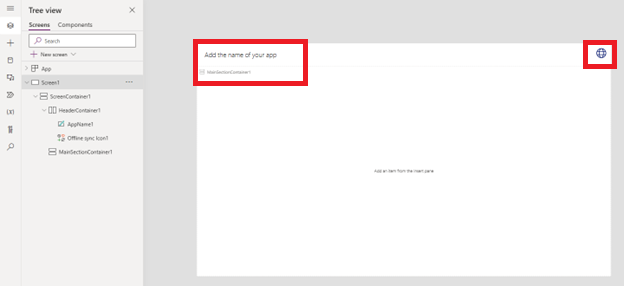
您也可以新增依據 離線範本的新頁面,方法和從其他任何範本新增頁面相同。
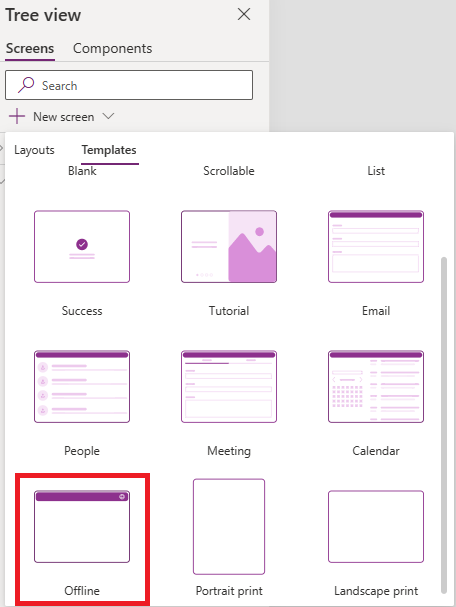
範本瀏覽列中的地球圖示會根據 Power Fx Connection.Sync 函數的值,使用不同的圖示。 您可以建立自己的圖示,並使用下列 Power Fx 指令碼來設定 Icon 屬性:
Switch(Connection.Sync,
ConnectionSync.Connected, Icon.Globe,
ConnectionSync.ConnectedWithWarning, Icon.GlobeWarning,
ConnectionSync.ConnectedPendingUpsync, Icon.GlobeChangesPending,
ConnectionSync.ConnectedError, Icon.GlobeError,
ConnectionSync.ConnectedRefresh, Icon.GlobeRefresh,
ConnectionSync.NotConnected, Icon.GlobeNotConnected,
ConnectionSync.NotConnectedWithWarning, Icon.GlobeWarning,
ConnectionSync.NotConnectedPendingUpsync, Icon.GlobeChangesPending,
ConnectionSync.NotConnectedSyncError, Icon.GlobeError)
您可以使用 Power Fx 函數 ShowHostInfo 將 OnSelect 屬性設定為選擇地球圖示時,顯示 設備狀態頁面。
ShowHostInfo(HostInfo.OfflineSync)
您可以使用 Power Fx 函數 Host將 Visible 屬性設定為僅在支援離線模式的播放機上使用應用程式時顯示地球圖示。
Host.OfflineEnabled
如何創造最佳的離線使用者體驗?
使用以下建議為特定情境建立更迅速的使用者體驗。
| 案例 | 不建議使用的方法 | 建議的方法 |
|---|---|---|
| 在資源庫中顯示相關表格資訊。 | 使用查找來擷取資料。 | 使用包含相關表格資料行的視圖。 |
| 建立包含大量記錄的可篩選資源庫。 | 從 Dataverse 載入記錄並將其儲存在集合中。 將資源庫的項目設定為篩選的集合。 | 將資源庫的項目直接設定為 Dataverse-篩選的資料。 |
| 更新多筆記錄 | 循環記錄並單獨修補它們。 | 批次修補包含所有修改的集合。 |
匯出包含啟用離線使用之畫布應用程式的解決方案
當您匯出具有離線使用畫布應用程式的解決方案時,還需要匯出應用程式的離線設定檔,因為它和應用程式具有相依性。
- 登入至 Power Apps,並在左導覽窗格中選取解決方案。
- 選取您要匯出的解決方案,然後選取編輯。
- 選取啟用離線使用的畫布應用程式,然後選取進階 > 新增所需物件。
確認相關的離線設定檔位於解決方案中,然後就可以將其匯出。
限制和已知問題
自動產生的離線設定檔不會處理篩選條件。 因此,針對應用程式中使用的每個表格,它會下載使用者擁有權限的所有列。
非 Dataverse 連接器 (例如 Sharepoint) 在離線模式下不受支援。
如果未選取任何排序順序,則資源庫中的項目可能會以不同的順序顯示於可離線使用的應用程式中。 在資源庫控制項中選擇排序順序,以確保應用程式在行動裝置應用程式和網頁瀏覽器中的行為一致。
不支援在離線模式中進行多對多關聯。
意見反應
即將登場:在 2024 年,我們將逐步淘汰 GitHub 問題作為內容的意見反應機制,並將它取代為新的意見反應系統。 如需詳細資訊,請參閱:https://aka.ms/ContentUserFeedback。
提交並檢視相關的意見反應